

Kdenlive for Linux视频编辑器中文版是一款开源非线性Linux上最好的视频编辑器软件,能够进行多轨道视频编辑,可以使用和调整多条音频、视频轨道。每条轨道可以按需进行单独锁定、静音。对于基本的视频编辑来说,kdenlive是绰绰有余的。

依赖于多个其他的开源项目,如ffmpeg,MLT视频框架和Frei0r特效。
它提供双视频监视器、多轨时间轴、剪辑列表、可自定义的布局支持、基本效果和基本转换等一系列功能,可以满足你视频编辑的需要。
Kdenlive支持编辑的视频格式很多,DV、HDV、mpeg、avi、mp4、mov、flv、ogg、wav、mp3和vorbis这些格式都将被支持。
kdenlive说实话真的还算不错了,对标PR,功能强大,可配置性强悍(归功于mlt),特效和转场十分丰富。简单用用可以满足普通用户,深入研究可以满足专业用户。
1. 新建Kdenlive文件
选择<文件>-<新建>,建立新的kdenlive文件,初始设置为<视频轨:2>,<音频轨:2>。
视频轨和音频轨可以在后续渲染视频的过程中更改。
如何更改?
右键点击所想要在<增加>或<减少>的轨道,选择新增一条音频轨道或视频轨道或者删除该轨道。
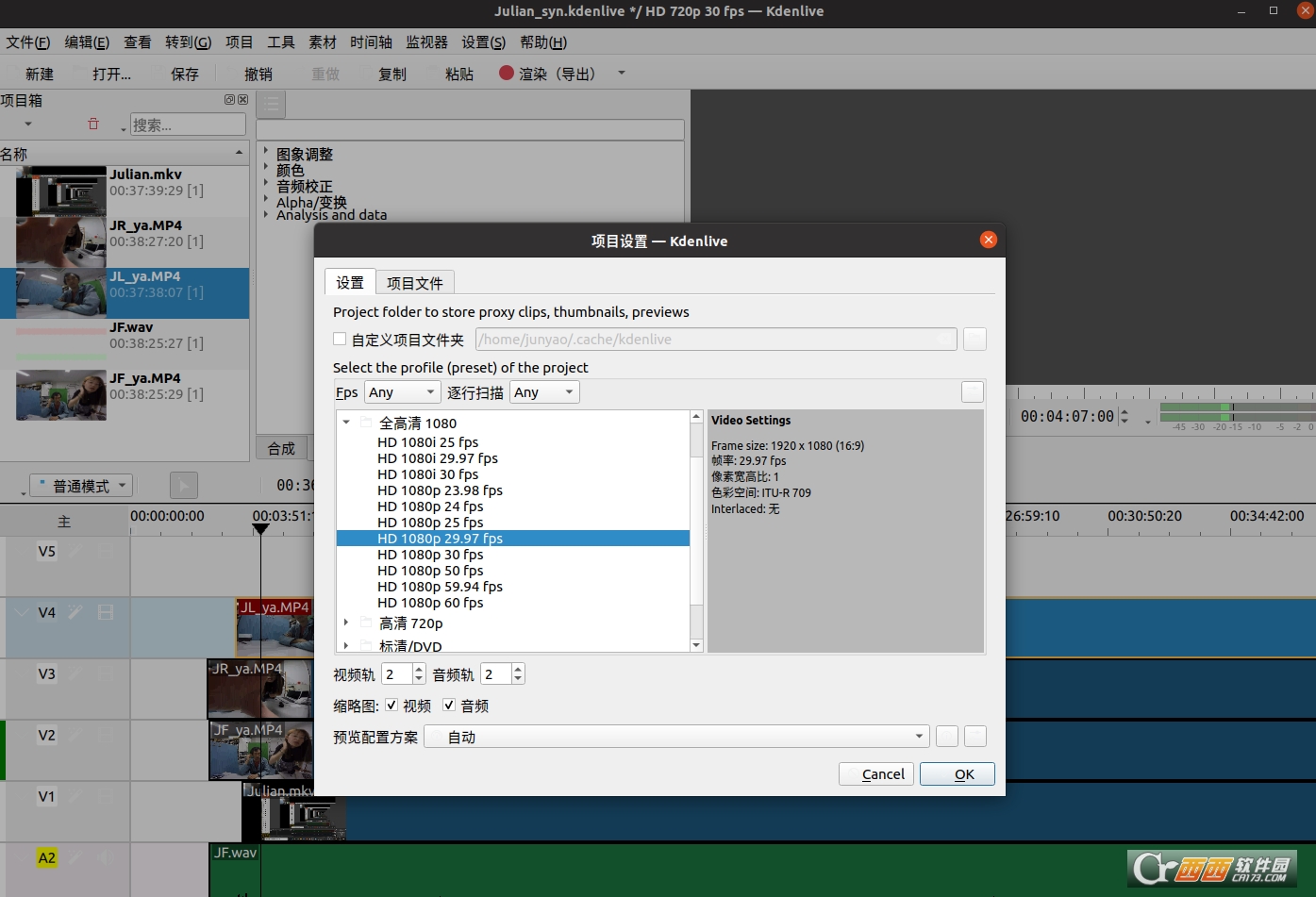
2. 上传视频到项目箱
将所想要处理的视频拖拽到左侧的项目箱中,上传视频或音频时视频名称下方会出现一个灰色的进度条,待进度条走满(黑色部分走到最右侧)时,该视频或音频上传完成。
注意:视频越大上传速度越慢,过大的视频甚至会导致Kdenlive软件出现闪退情况,所以如果只是想要在这一步对多机位视频进行同步化处理,建议先使用ffmpeg对原视频进行压缩,代码如下:

参数解释:
-i 输入文件的路径或者url;
-s 设置输出文件的分辨率,wxh; 常见的分辨率有40962304,19201080,720*576等。
-b:v 输出文件的码率,一般500k左右即可,人眼看不到明显的闪烁,这个是与视频大小最直接相关的;
-strict -2 严格模式
3. 对齐音频进行同步化处理
在对多机位同音频的视频进行同步化处理时,我们只需要选择一个音频轨道即可,以该音频为基准,将其他视频与它对齐。
对齐操作如下:
(1)右键点击音频(绿色部分),选择<Set Audio Reference>,将该音频作为参照基准。
(2)依次右键点击视频(蓝色部分),选择<对齐音频>,将视频依次对齐。


4. 添加标记点
在对齐后的视频上添加所需要的片段的开始时间标记点和结束时间标记点,并记下这两个标记点的位置(时间参数),以便后面使用ffmpeg剪切视频。


5. 使用ffmpeg剪切视频
Ubuntu下ffmpeg命令行安装代码:

剪切视频(格式不变,音视频参数不变)代码:

参数解释:
-i 输入文件的路径或者url;
-ss 开始时间,从视频哪一时刻开始;
-to 到达哪一时刻结束;也可以使用-t即duration持续时间,从-ss开始持续多少s后结束;
最后,得到经由同步化处理的多机位视频。
多轨视频编辑;
多种音频视频格式支持;
可配置界面和快捷方式;
可使用文本或图像轻松创建切片;
丰富的效果和过渡;
音频和视频示波器可以确保镜头绝对平衡;
代理编辑;
自动保存;
广泛硬件支持;
关键帧效果等。
通用视频编辑;
对于那些熟悉视频编辑的人来说并不复杂。
备案号:
开发者其他应用

CapCut剪映国际版电脑版客户端455M2162人在玩CapCut剪映国际版电脑版客户端和手机端一样,部分付费功能能够直接的进行使用,并且支持中文,只需要在简单的设置之后你就能够轻松的进行使用,满足个人用户在电
下载
VideoTrans视频翻译配音工具1.90G82人在玩VideoTrans视频翻译配音工具是一款AI的工具,通过这款VideoTrans视频翻译配音工具能够辅助个人来完成翻译和配音的内容,你可以将一些国外的影视内容进行翻译并且
下载
ACDSee飞鸟简辑1019KB235911人在玩ACDSee飞鸟简辑是ACDSee的开发商最新推出的一款视频录制和编辑软件,这款软件可以帮你录制桌面视频,软件内置了视频编辑功能,你可以在录制完视频后直接通过软件
下载
快剪辑电脑版202481.8M3962人在玩快剪辑电脑版软件是360官方最近推出的一款视频剪辑软件,这款快剪辑软件完全免费,而且使用非常方便,对于没有视频剪辑经验的用户来说也能轻松操作。快剪辑软件内置了视频录制、视频美化加工、一键分享等功能
下载
必剪PC端(附一个老版本)216M1209人在玩必剪PC端,必剪PC端正式上线啦~由B站官方出品的视频剪辑软件必剪,目前已在安卓市场上获取了千万级别的下载量,而且备受广大UP主们的青睐。
下载
360快剪辑电脑版客户端88.6M1363人在玩360快剪辑电脑版客户端是一款国内首款支持在线视频剪辑的软件,拥有强大的视频录制、视频合成、视频截取等功能,支持添加视频字幕、音乐、特效、贴纸等,无强制片头
下载
Kdenlive汉化中文绿色windows版107.0M4166人在玩Kdenlive汉化中文绿色windows版是一款开源的界面简洁,功能出色的视频剪辑软件,Kdenlive最新版是KDE非线性视频编辑器(KDENon-LinearVideoEditor)的缩写,不仅提
下载
AIMIX智剪256M32人在玩AIMIX智剪是一款批量的视频剪辑的工具,可以通过自动化的方式来完成对于视频上面的处理,并且还能够直接的在软件上面进行AI配音和字母的编辑等内容,让个人用户能
下载
Adobe Premiere Elements 20244.13G72人在玩AdobePremiereElements2024,Adobe旗下的视频编辑处理软件,AdobePremiereElements2024最新版本集结了全部已有功能,可以对视频进行深度自定义优化处理操作,此外
下载
Kdenlive视频剪辑101.4M251人在玩Kdenlive视频剪辑是一款视频剪辑类型的软件,能够在电脑上完成视频剪辑方面的内容,作为开源的视频剪辑工具相信应该能够满足大多数用户的需求,功能是哪个面非常
下载